Օգտագործողները միշտ չէ, որ գոհ են իրենց համակարգչում տեղադրված օպերացիոն համակարգի ինտերֆեյսից: Windows- ի տեսքը փոխելու համար ինտերնետում բավականաչափ ծրագրեր կան:
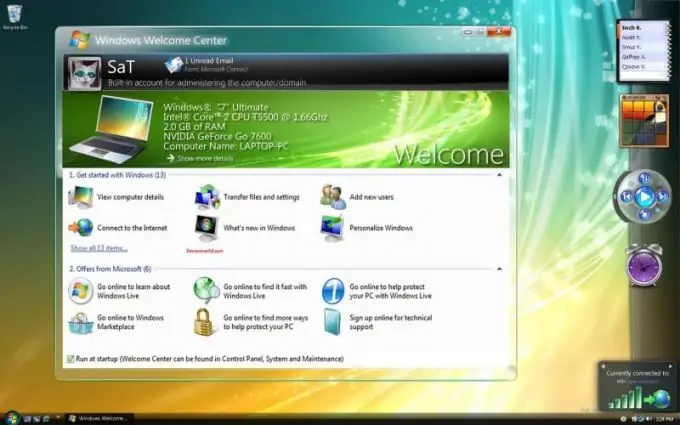
Դա անհրաժեշտ է
ինտերնետ հասանելիություն:
Հրահանգներ
Քայլ 1
Եթե ցանկանում եք փոխել Vista օպերացիոն համակարգի ինտերֆեյսը Windows Seven ինտերֆեյսի, օգտագործեք հատուկ ծրագիրը, որը փոխում է մաշկը: Դրանց թվում ամենատարածվածը https://www.windowsxlive.net/ կայքից ստացված ծրագրերն են: Դրանք ներբեռնվում են որպես ծրագիր, որի տեղադրման ընթացքում ձեզանից կխնդրեն ընտրել ձեր գործավար համակարգի ապագա ինտերֆեյսի համար նախատեսված պարամետրերը:
Քայլ 2
Ներբեռնեք այս կայքի առաջարկած ծրագրերից մեկը: Խնդրում ենք նկատի ունենալ, որ Vista- ի ինտերֆեյսը կարող եք վերափոխել ոչ միայն Windows XP, Windows 7, Windows 8, այլև ներբեռնել Ubuntu- ի և Macintosh- ի դիզայնը: Դա անելու համար օգտագործեք կայքի որոնումը և տեսեք օպերացիոն համակարգի արտաքին տեսքը փոխելու հնարավոր տարբերակները:
Քայլ 3
Ներբեռնեք տեղադրման ֆայլը ձեր համակարգչում: Բացեք Start ընտրացանկը և գտեք գործավար համակարգի վերականգնման օգտակար ծրագիրը ծրագրերի ցանկում: Mainրագրի հիմնական ընտրացանկում ընտրեք վերադարձի կետի ստեղծում, դա անհրաժեշտ է, եթե չեք սիրում նոր դիզայնը և ցանկանում եք վերադառնալ հինին, կամ եթե Փոխակերպման փաթեթի տեղադրումը համակարգում որևէ հակասություն կառաջացնի:, Ելք բոլոր ընթացիկ ծրագրերից և պահեք տվյալները:
Քայլ 4
Գործարկեք ներբեռնված ինտերֆեյսի փոփոխման ծրագրի տեղադրումը: Խնդրում ենք նկատի ունենալ, որ այս ծրագիրը ոչ միայն վերափոխում է օպերացիոն համակարգի տեսքը, այլ նաև փոխարինում է համակարգի ֆայլերը, երբ ընտրվում է որոշակի ռեժիմ: Տեղադրելու ընթացքում ընտրեք այն տարբերակը, որը ձեզ ամենից շատ է համապատասխանում: Սպասեք, մինչ տեղադրման ծրագիրը կատարի փոխարկման համար անհրաժեշտ քայլերը:
Քայլ 5
Համակարգիչը վերագործարկելուց հետո ուշադրություն դարձրեք այն ծրագրերին, որոնք հայտնվել են autorun- ում (դրանք կարող եք տեսնել ծրագրերի ցանկում ՝ Start մենյուի միջոցով): Եթե նրանցից որևէ մեկը չի աշխատում կամ աշխատում է անկայուն, հեռացրեք դրանք գործարկման գործընթացից ՝ օգտագործելով համատեքստային ընտրացանկը:






